באג חיפוש מונע מ-Windows 11 להוסיף לאינדקס דואר של Outlook
באג נוסף נוסף של חיפוש Windows 11 משפיע על משתמשי שולחן העבודה של Outlook. אם אתה משתמש באפליקציה, אתה כבר יכול לשים לב שתוצאות החיפוש של Outlook לרוב אינן כוללות הודעות אחרונות. זה משפיע על כל התיבות ללא קשר לפרוטוקול שלהן, כולל POP, IMAP ו-Exchange של מיקרוסופט הפועלים במצב לא מקוון.
פרסומת
משתמשי Microsoft 365 ושירותי Exchange מקוונים אינם מושפעים. השניים האחרונים משתמשים בשירות אחר כדי לאינדקס את ההודעות. אבל בשולחן העבודה, זהו אינדקס החיפוש הקלאסי. עקב הבאג, אתה עלול למצוא אותו עובד לאט, צורך משאבים רבים או אפילו מושהה. אינדקס מיילים גורם לזה להיות תקוע.
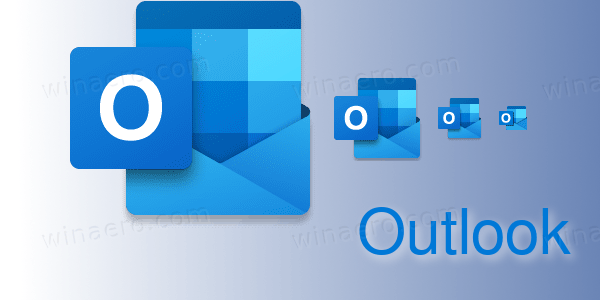
כפתרון עוקף, Microsoft מציעה להשבית את יצירת האינדקס עבור Outlook כדי לגרום לחיפוש לעבוד שוב.
תקן את חיפוש Outlook ב-Windows 11 [עקיפה]
- הקש על לנצח + ר מקשים במקלדת כדי לפתוח את תיבת ההפעלה.
- הקלד שם regedit ופגע להיכנס.
- הדבק את נתיב המפתח הבא בשורת הכתובת של עורך הרישום HKEY_LOCAL_MACHINE\SOFTWARE\Policies\Microsoft\Windows, או פתח אותו ידנית.
- לחץ לחיצה ימנית על תיקיית Windows בצד שמאל ובחר חדש > מפתח. להיכנס חיפוש Windows כשם המפתח החדש.
- כעת, לחץ לחיצה ימנית על חיפוש Windows מקש ובחר חדש > ערך DWORD 32 סיביות מתפריט ההקשר.
- תן שם לערך החדש בשם PreventIndexingOutlook ולחץ עליו פעמיים כדי לשנות את הנתונים שלו.
- עכשיו, הגדר את PreventIndexingOutlook ל-1.

- סגור את אפליקציית regedit ו הפעל מחדש את Windows 11.
אתה גמור. למרבה הצער, זו לא הפעם הראשונה שבה באג חיפוש שובר את Outlook. רק באביב הזה מיקרוסופט פתרה בהצלחה בעיה דומה. עד אז הם שחררו תיקון מיוחד לגרסאות Windows המושפעות. אז אנחנו יכולים לצפות לתיקון דומה עבור הבאג בפועל. נכון לעכשיו, מיקרוסופט היא חוקרת את הנושא לספק תיקון קבוע כלשהו.
ברגע שתחיל את שינוי הרישום שהוזכר לעיל, Outlook לא יכלול את מנוע החיפוש של שולחן העבודה. במקום זאת, הוא יפנה חיפושים למסד הנתונים הפנימי שלו, כך שהוא יפתור את הבעיה.
לאחר שמיקרוסופט תספק פתרון קבוע עבור Outlook ו-Windows Search, ייתכן שיהיה עליך לבטל את השינוי שביצעת. אם נדבר באופן ספציפי יותר, תצטרך למחוק את ערך PreventIndexingOutlook DWORD שיצרת.
פשוט נווט אל HKEY_LOCAL_MACHINE\SOFTWARE\Policies\Microsoft\Windows\Windows Search מקש, לחץ לחיצה ימנית על PreventIndexingOutlook param, ובחר לִמְחוֹק מתפריט ההקשר. הפעל מחדש את Windows 11 כדי שהשינוי ייכנס לתוקף.
אם אתה אוהב את המאמר הזה, אנא שתף אותו באמצעות הכפתורים למטה. זה לא ייקח ממך הרבה, אבל זה יעזור לנו לצמוח. תודה על תמיכתך!

